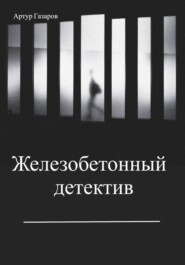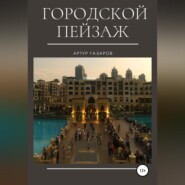По всем вопросам обращайтесь на: info@litportal.ru
(©) 2003-2024.
✖
Знаю и иду
Настройки чтения
Размер шрифта
Высота строк
Поля
Еще не стоит надеяться только на один антивирус. Иногда случается, что он пропускает. В таких случаях удобно пользоваться дополнительными утилитами. Вместе с антивирусом это уже надежно.
Систематически обновляйте операционную систему. В обновлениях часто есть файлы для безопасности операционной системы.
Если компьютер не подключен к сети, не стоит считать, что нет вероятности поймать вирус. Регулярно скачивайте обновления для операционной системы и также обновляйте антивирусные базы.
Глава 5
Основы основ – компьютер
В этой главе речь пойдёт о сохранности данных, как не лишиться той ценной информации, которая хранится в памяти компьютера – текст, таблицы, графика, базы данных и т.д.
Заботясь о безопасности информационных систем, нередко упускают из поля зрения вопросы сохранности самой информации. На деле же потеря информации из-за неполадок с компьютером не менее вероятна, чем из-за вируса.
Если не задумываться над сохранностью данных, рано или поздно в один прекрасный день можно столкнуться с отказом оборудования и как следствие – с утерей данных. Стоит ли говорить о том, что это по крайней мере неприятно, а в некоторых случаях это равносильно краху, если на компьютере хранится ценная информация.
В первую очередь необходимо позаботиться о чистоте. Компьютер притягивает пыль, она быстро накапливается в системном блоке и нередко ухудшает его работу. Особенно, если квартира или дом расположены на улице с оживлённым движением, если улица убирается неважно и на ней скапливается грязь, пыль, песок. Также, если в доме есть пушистое животное, системный блок очень быстро изнутри обрастает шерстью. Систематически компьютер стоит пылесосить. Для этого нужно снять боковую крышку и аккуратно пропылесосить. Позаботьтесь, чтобы освещение было достаточным, а сам блок лежал на ровной и устойчивой поверхности и случайно не упал. Очистить компьютер от пыли поможет обычная малярная кисть, которой можно смахивать пыль с материнской платы, видеокарты и т. д. в сторону трубки пылесоса. Делать это стоит аккуратно, особенно, когда будете пылесосить материнскую плату. Обеспечьте достаточное освещение – можно добавить свет от настольной лампы, подсветить фонарем и т.д.
Старайтесь не располагать системный блок вблизи нагревательных приборов и вплотную к стенке. Компьютеру нужен воздух для вентиляции, в очень тёплом помещении нужно позаботиться о проветривании. Перегрев, как правило, сокращает срок эксплуатации. Если в помещении очень жарко, а также, когда сам системник излучает много тепла – несколько жестких дисков, мощный процессор, видеокарта и т.д., установите дополнительный системный вентилятор. Возможно, понадобится более качественный корпус с лучшим охлаждением.
Во включённом виде желательно не передвигать системный блок, так как традиционный жёсткий диск не любит перемещения во время работы, толчков, ударов. Для SSD-дисков это не имеет значения, так как в них нет движущихся механизмов. Передвигать системник нужно после того, как компьютер выключен правильно (с помощью операционной системы) – в этом случае головки жёсткого диска находятся в состоянии парковки. Тем не менее, обращаться нужно всегда аккуратно. Ни в коем случае не выдергивайте вилку из розетки, пока компьютер не выключится. Также, когда компьютер устанавливает обновления стоит дождаться полного завершения процесса. Однажды так выдернули вилку из розетки и когда включили компьютер, Windows был поврежден. Пришлось переустанавливать.
Крайне неполезны скачки напряжения. Кроме того, без крайней необходимости старайтесь не перезагружать компьютер кнопкой «Reset».
Часто включать и выключать компьютер не рекомендуется, лучше настроить режим энергосбережения, указав «спящий» режим. Компьютер довольно надёжное устройство и может работать непрерывно годами. Однако, без присмотра его лучше не оставлять. Периодически стоит осматривать розетку, вилки, удлинитель или сетевой фильтр, блок питания. Если есть малейший запах, перегрев, что-то искрит, раздаются посторонние звуки, немедленно следует всё выключить и устранить неполадки, либо вызвать сервисного специалиста.
В грозу и, если свет сильно «мигает», крайне желательно не пользоваться вычислительной техникой и обязательно вынуть вилку из розетки. Всегда выключайте компьютер в грозу, не рискуйте. Были случаи, когда «летели» блоки питания, материнские платы и т.д.
Когда блок питания работает много лет подряд или в сильно запыленном помещении, он внутри довольно быстро забивается пылью. Целесообразно чистить не только системный блок, но и блок питания тоже. Его нужно извлечь, разобрать и прочистить пылесосом. Либо заменить. Если блок питания подает «жалобы» – плохо крутится вентилятор (его можно смазать машинным маслом), идет запах, посторонние звуки, перегрев и т.д. необходимо его либо отремонтировать, либо заменить. Вообще, на мой взгляд раз в два-три года стоит менять блок питания.
Самая распространённая причина перегрева – блок питания забит пылью, перестал вращаться вентилятор. Также мощность блока питания может оказаться недостаточной. Не редкость – в целях удешевления продукции сборщики компьютеров комплектуют системники некачественными и дешёвыми блоками питания, которые быстро выходят из строя, приводят к сбоям и частым перезагрузкам компьютера. Со временем такие некачественные изделия теряют свои параметры.
Если в вашем помещении происходят частые скачки напряжения, на короткое время пропадает электричество, полезно обзавестись источником бесперебойного питания (ИБП), качественным сетевым фильтром с защитой – на сетевом фильтре лучше не экономить. Мало того, что у него неважная защита, вернее условная, и он выполнен некачественно, он еще и излучает нежелательные электромагнитные помехи. У качественных изделий электромагнитных полей значительно меньше. Специально проводили замеры.
Со временем в источнике бесперебойного питания изнашиваются аккумуляторы, их можно благополучно заменить в сервис-центрах. Если напряжение «пляшет», в таком случае неплохо использовать качественный стабилизатор напряжения. Только не приобретайте дешевые и некачественные изделия.
В грозу и, если свет сильно «мигает» – например, у соседей работает сварочный агрегат, крайне желательно не пользоваться вычислительной техникой и вынуть вилку из розетки.
Возможно, со временем вам понадобится заменить охладитель процессора на материнской плате, системный вентилятор. С годами они начинают гудеть, завывать, иногда полностью перестают вращаться. Иногда что-то может попасть внутрь и не дать лопастям вращаться, в том числе и провода, если они внутри не стянуты.
Повышенная влажность, сырость негативно сказывается на любой технике и повышает вероятность выхода из строя не только материнской платы и блока питания, но и носителя информации – жёсткого диска.
Сами по себе носители информации не вечны. Помимо того, что у них есть срок гарантийной работы, они имеют обыкновение внезапно выходить из строя.
Чем дольше работает носитель, тем больше возрастает вероятность его поломки. Хотя раз на раз не приходится. Бывает так, что флешка или жёсткий диск компьютера работает годами без нареканий. На это надеяться не стоит, можно всё потерять сразу, восстановление данных стоит дорого и нередко это занимает много времени. Стоит отметить, что не всегда удаётся полностью восстановить данные. В ряде случаев потеря нескольких или даже одного файла приводит к невозможности работы с базой данных. Имели место случаи, когда данные вроде восстановлены, но они оказались непригодными для работы.
Гораздо проще позаботиться обо всём заранее. Своевременно менять носители и дублировать данные на резервный носитель. Обычно в первые год-два, а то и три, жёсткий диск работает исправно. Больше пяти лет эксплуатировать накопитель рискованно – шанс, что он выйдет из строя, достаточно велик. При интенсивной эксплуатации компьютера или карты памяти в различных устройствах через пару-тройку лет стоит поменять. Надеяться на то, что новый жёсткий диск – это стопроцентная гарантия безопасность нельзя. Не столь часто, но имели место случаи, когда «наглухо» выходил из строя даже новый жёсткий диск.
Когда стоит менять жёсткий диск компьютера? Не только «по старости», если вы слышите посторонние звуки при его работе, пусть даже временами, пусть даже изредка – характерный стук или поскрипывания. Также, когда компьютер не всегда загружается по причине неисправности жёсткого диска, когда он виснет из-за проблем со считыванием данных и т. д.
Ухудшить работу и даже сжечь оборудование могут ещё и насекомые, и грызуны, которые любят заползать в системный блок. Нередко насекомые оказываются причиной выхода из строя какого-то узла.
После того, как системный блок или ноутбук принесли из холода в зимнее время в тёплое помещение, следует подождать пару часов, прежде чем включать. Сильные температурные перепады крайне неполезны для любой электроники.
Существуют специальные программы, которые позволяют контролировать состояние жёсткого диска, температуру внутри компьютера и другие важные параметры.
Не лишним окажется тестирование носителей. Существует большое число программ, которые позволяют оценить состояние носителя, протестировать поверхность жёсткого диска и вынести вердикт – в каком состоянии находится ваш носитель. Однозначно стоит периодически проверять носители специальными утилитами. Систематически нужно производить дефрагментацию жёсткого диска, лучше специализированными программами, а не средствами операционной системы.
Следить надо не только за состоянием жёсткого диска, но и за всем остальным. Стоит также периодически проверять – греется ли системный блок или нет.
Стоит присмотреться – надежный ли контакт сетевого кабеля (220В) с системным блоком. Иногда кабель не очень качественный, контачит, слышно, как трещит при небольшом касании. Такой неплотный контакт лучше исключить, заменив кабель.
Самая лучшая защита данных – это систематическое копирование. Не забывайте своевременно делать резервные копии данных. Хранить резервные копии лучше на отдельном носителе, например, на внешнем USB диске, флешке. Неплохо иметь два носителя для копий и чередовать их, скажем, через неделю. Существуют программы, предназначенные для автоматизации данной задачи. Если вы забудете, программа автоматически будет производить резервные копии по расписанию – на указанный носитель или в облако, либо одновременно. Не полагайтесь доверчиво на такие программы. Обязательно надо проверить, что копия готова и что она полноценная. Разное случается, поэтому всегда надо проверять, копирует ли программа и в каком состоянии копии.
Теперь о том, как не купить неправильный компьютер. Далеко не всегда в магазинах встречаются хорошие вещи по приемлемой цене. Нередко бывает так, что человек не разбирается, а продавец пытается навязать ему совершенно неприемлемый товар.
Рассмотрим на конкретном примере, и вы получите представление – как это выглядит, как не нужно попадаться на удочку.
Правило номер один – не кидайтесь на первое попавшееся предложение. Запомните, запишите, выучите наизусть это правило, но не покупайте сразу, затем найдите еще несколько разных. Сравните цены, сопоставьте конфигурацию, качество, изучите вопрос.
Если сами не разбираетесь, получите несколько консультаций у разных специалистов.
Имел место реальный случай, который может послужить наглядным пособием – как не надо поступать. С тех пор готовые системные блоки и тем более от известных производителей не то, что не покупаю, но и не смотрю в их сторону!
Приходит ко мне знакомый с мрачным выражением лица. Весь печальный и озабоченный.
Спрашиваю:
– Что случилось?
Ответ:
– Эх, купили дочке компьютер…
– Так радоваться надо, поздравляю!
– К другим может это и относится, но только не к нашей семье, у нас все не так, – печально произнес знакомый.
Поехали они с братом в «М-Видео». Собрались приобрести кое-что из бытовой техники и заодно купить дочке компьютер. Разделились – брат пошел за компьютером, у моего знакомого более ответственная миссия купить для кухни комбайн. Друга менеджер быстро обработал по полной, как его учили на всевозможных семинарах и тренингах. Видимо парень урок усвоил на твердую пятерку, и в предельно короткое время впарил другу фирменный системник и монитор – все от известного производителя SONY в полном комплекте – монитор, клавиатура, мышь, заодно сетевой фильтр, коврик и еще какую-то мелочевку. Все забрали, привезли. Выложили покупки в комнату дочери и отправились по своим делам.
Девушке было лет восемнадцать. Она на радостях быстренько все распаковала, подсоединила и нажала на кнопку «Power».
И тут произошло то, что она никак не могла ожидать.
Бабахнуло конкретно – взрыв, белесый дым, запах гари. У девушки шок и полное непонимание – как же такое могло произойти.
Когда пришла мама и увидела картину – дочка стоит посреди комнаты, испуганная и растерянная, запах гари, она осторожно спросила:
– Что случилось?